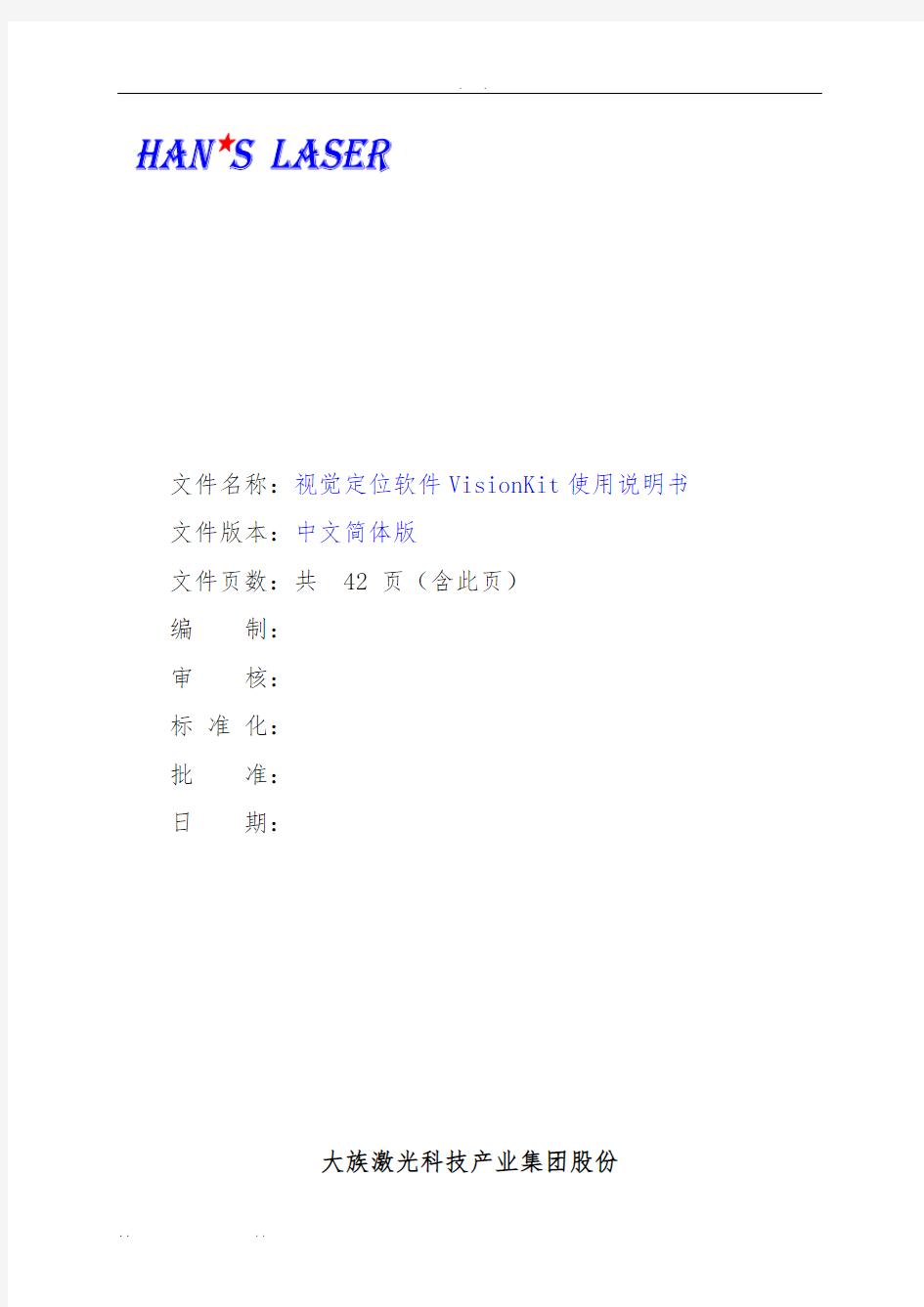
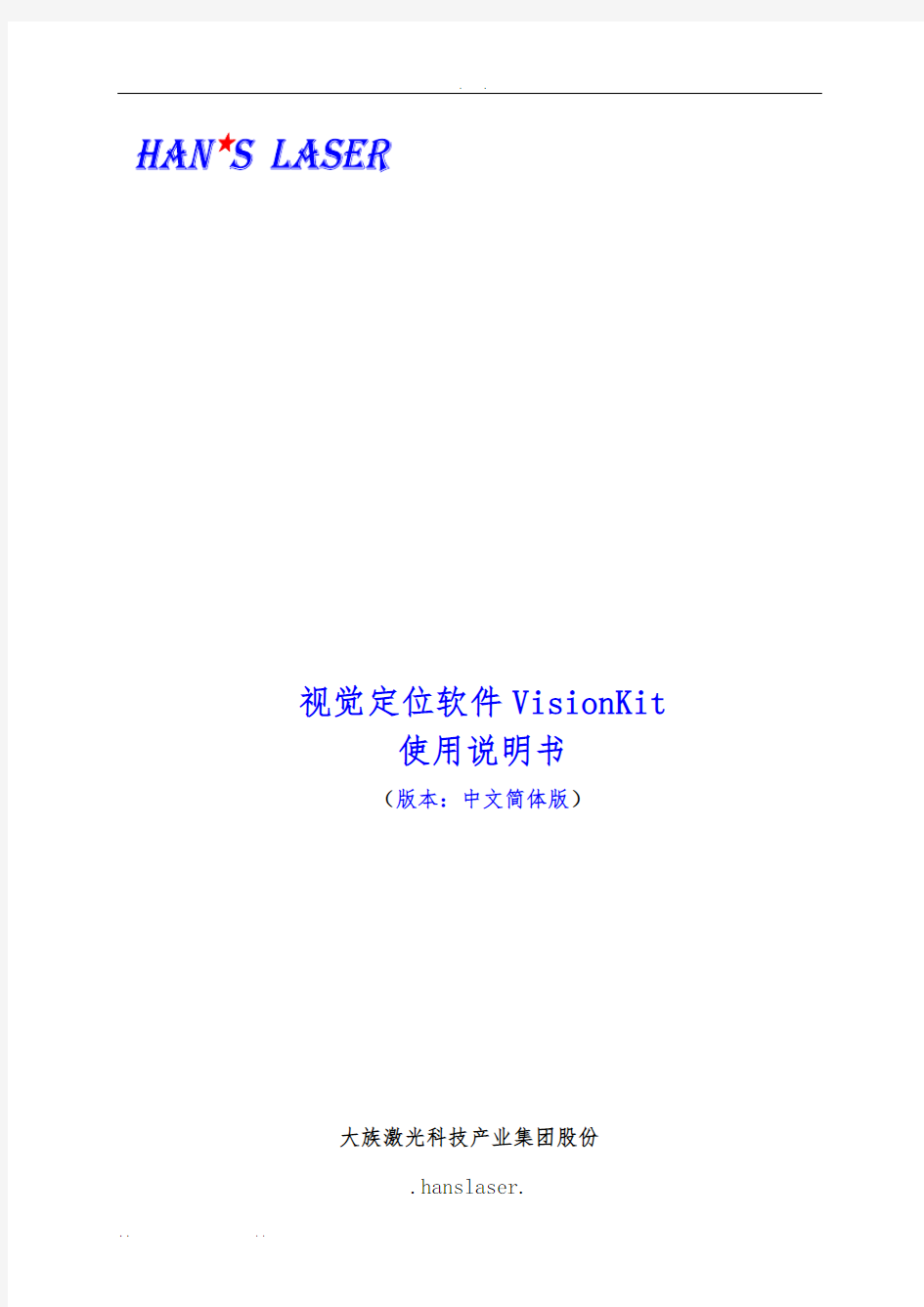
文件名称:视觉定位软件VisionKit使用说明书文件版本:中文简体版
文件页数:共 42 页(含此页)
编制:
审核:
标准化:
批准:
日期:
大族激光科技产业集团股份
视觉定位软件VisionKit
使用说明书
(版本:中文简体版)
大族激光科技产业集团股份
.hanslaser.
声明
所有?大族激光科技产业集团股份保留一切权利。
未经大族激光科技股份的许可,任何组织和个人不得擅自摘抄、复制文档容的部分或全部,并不得以任何形式传播。
商标声明
和其它大族商标均为大族激光科技产业集团股份的注册商标,并对其享有独占使用、许可使用、转让、续展等各项法定权利,未经大族激光科技产业集团股份允许,任何组织或个人不得在商品上使用相同或类似的商标。
注意
在所规定的支持保修围,大族激光科技产业集团股份履行承诺的保修服务,超出所在规定的保修围的,恕不承担保修服务。对于在使用本产品过程中可能造成的损失,大族激光科技产业集团股份不承担相关责任。如发生任何争议,应按中华人民国的相关法律解决。
大族激光科技产业集团股份随时可能因为软件或硬件升级对使用说明书的容进行更新,所有这些更新都将纳入使用说明书新的版本中,恕不另行通知。
目录
声明 (3)
一、软件概述 (5)
二、环境安装 (5)
2.1环境要求 (5)
2.2软件安装 (5)
2.2.1 安装halcon基础软件 (5)
2.2.2 安装相机驱动软件 (6)
2.2.3注册串口通讯组件 (10)
2.2.4 VIsionKit软件 (10)
三、软件界面介绍 (10)
3.1主界面 (10)
3.1.1 主界面介绍 (10)
3.1运行界面 (13)
3.1.1 运行界面介绍 (13)
3.2设置界面 (15)
3.2.1 图像标定 (16)
3.2.2 ROI设置 (18)
3.2.3通信设置 (20)
3.2.4 LED设置 (21)
3.3参数界面 (22)
3.3.1编辑定位集 (23)
3.3.2定位模板下拉框 (23)
3.3.3测试 (24)
3.4诊断界面 (25)
3.4.1图像操作 (25)
3.4.2验证补偿 (27)
3.4.3整体补偿 (27)
四、CCD工作流程 (28)
4.1相机标定 (28)
4.2模板制作 (34)
4.3生产运行 (38)
4.4 误差校正 (40)
五、软件操作注意事项 (42)
附录A:软件定制功能 (42)
附录B:术语解释 (42)
附录C:技术支持与服务 (42)
一、软件概述
视觉定位软件VIsionKit是大族激光科技产业集团股份光纤打标产品线开发的一款定制的机器视觉定位软件,通过CCD视觉定位后将位置偏差数据发送至打标软件系统进行补偿校正打标,实现产品精确定位打标功能。视觉定位打标系统通常由CCD定位软件、具有数据通讯和偏位补偿功能的打标软件系统、以及数据通讯网络(COM232或IP/TCP网络)等三大模块组成。
二、环境安装
2.1环境要求
操作系统:Windows XP以上,推荐Windows 7(32)位系统,暂不支持64位系统。
最低硬件配置:
CPU:赛扬1G以上;
存:至少1GB,建议2GB以上;
硬盘:至少500MB可用空间,建议预留更多的可用空间。
2.2软件安装
2.2.1 安装halcon基础软件
(1)如下图示分别需要安装halcon-10.0-images-windows.exe和halcon-10.0-windows.exe。
(2)注意事项:安装halcon-10.0-windows.exe过程中需要勾选安装如下驱动,其他选择默认安装即可。
2.2.2 安装相机驱动软件
(1)根据相机类型选择如下驱动安装。
(2)安装相机驱动程序Vimba_v1.4_Windows.exe.
等待安装进度完成:
选择安装Vimba驱动:
等待驱动安装完成
安装OK,即可测试连接相机:
2.2.3注册串口通讯组件
注册串口控件,当打开软件异常无反应时,需要注册下串口OCX控件,见下图。
运行RegCom.exe程序,选择注册MSCOMM32.OCX组件。
2.2.4 VIsionKit软件
三、软件界面介绍
3.1主界面
3.1.1 主界面介绍
1、开启视频。点击后,CCD会实时拍照,按钮切换显示为“停止视频”;
2、单抓取。CCD进行一次拍照;
3、用户登录。进行权限编辑。如下图:
4、产品文档管理。添加和编辑用户不同的产品文档信息。如下图:
5、工具栏。软件的主体功能区,下面会详细介绍。
3.1运行界面3.1.1 运行界面介绍
1、如上图,点击开始运行,即代表软件进行待生产模式。
2、点击红框处停止运行,软件即停止运行。
3.2设置界面
3.2.1 图像标定
如上图: 在进行标定时,需选择适当的参数提取黑圆或者白圆,获取中心,并与激光坐标一同创建一个坐标系矩阵,用于坐标换算。以下讲解标定详细过程:
1、鼠标单击画ROI按钮;
2、在图像窗口中绘制一个包含六个标定点的矩形框;
3、选取适当的参数提取白色圆;
4、点击“识别圆心”,即获取到6个白色圆心坐标;
5、单击“获取激光数据”,即获取到相对应的激光坐标,如下图:
6、点击“标定”,即生成矩阵文件,完成标定,如下图:
标定完成。
3.2.2 ROI设置
1、工位的选择。每个工位都是一组独立的数据;
2、选择绘制的类型,矩形或者圆,如下图:
3、操作运算。在绘制的选择上,可以选择交集、并集和差集的逻辑方式。可实现复杂图形
的绘制;
4、区域组的选择。每个工位可绘制N个区域,添加工位的方法如下图:
5、区域显示列表。显示已经添加的区域;
6、区域列表编辑栏。可进行区域的删除、保存和测试操作。